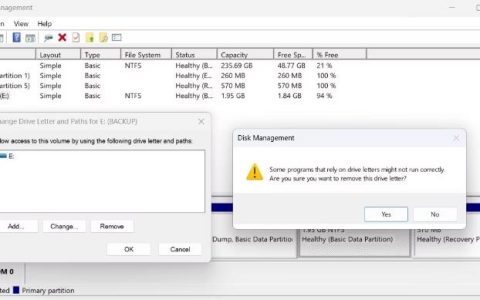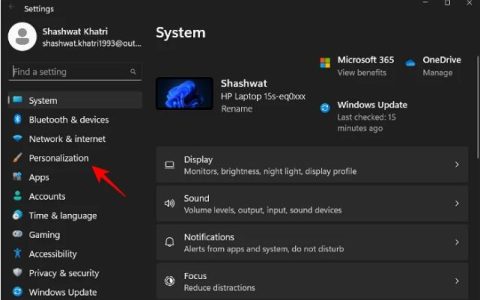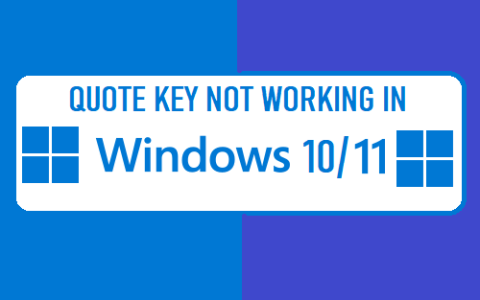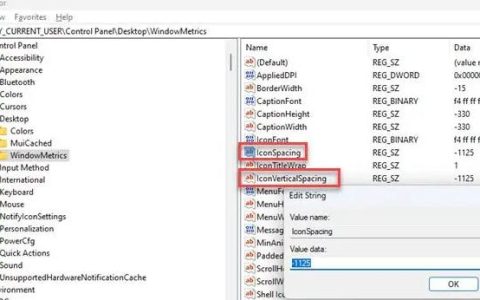设置应用程序是 Windows 11 体验的重要组成部分。如果它停止工作,您可以使用本指南重置 Windows 11 上的“设置”应用程序。
Windows 11 上的“设置”应用对于管理和配置 Windows 11 系统至关重要。它是现代界面应用程序,旨在取代 PC 上的控制面板以访问各种系统和应用程序设置。
您可以控制系统和应用程序功能,管理个性化功能以更改操作系统的外观,以及更改其他系统设置。但是,有时“设置”应用程序无法启动或反复崩溃。
如果“设置”应用无法在您的 Windows 11 PC 上运行,您可以在 Windows 11 上重置该应用以使其正常运行。就是这样。
如何在 Windows 11 上重置设置
可用于重置设置的一种方法是使用“设置”应用程序。因此,如果您可以启动“设置”但遇到应用不稳定或崩溃的问题,则此选项最有效。如果发生这种情况,希望您能够在它崩溃之前启动它足够长的时间。
注意:为了尽可能保持设置稳定以便您可以重置应用程序,请尝试先将Windows 11 启动到安全模式。
要在 Windows 11 上重置“设置”应用程序:
- 按键盘上的Windows 键打开“开始”菜单。
- 键入settings,右键单击Best match部分下的Settings应用程序,然后单击App settings。
- 当应用程序的设置屏幕打开时,向下滚动左侧,然后单击重置按钮两次。
重置过程完成后,所有数据将被删除,应用程序将关闭,并将重新安装到出厂设置。重置应用程序后,单击“开始”按钮或按Window 键启动设置并查看它在重置后是否正常工作。
或者,您可以点击键盘快捷键Windows 键 + I直接启动设置。
使用 PowerShell 重置 Windows 11 上的设置应用程序
如果上述选项不起作用或您想采用不同的路径,则可以使用PowerShell 命令重置 Windows 11 上的“设置”应用。
要使用 PowerShell 重置“设置”应用,请执行以下操作:
- 按Windows 键,键入powershell,然后单击右侧面板中的以管理员身份运行选项。
- 当 PowerShell 启动时,运行以下命令并按Enter 键。
当您运行该命令时,除了屏幕短暂闪烁外,什么也不会发生。不会出现验证屏幕,但在运行该命令后,该应用程序将重新安装并将“设置”应用程序重置为 Windows 11 上的默认设置。
运行该命令后,单击“开始”按钮或按Windows 键并启动“设置”应用程序以验证它是否正常工作。同样重要的是要注意,您可以使用Windows 键 + I直接启动设置。
修复 Windows 11
除了重置所有应用程序或执行系统还原、恢复出厂设置或干净启动之外,使用上述选项之一应该可以让“设置”应用程序在您的 Windows 11 PC 上再次运行。在开始之前,请确保您拥有PC 的完整备份,以便在出现问题时可以恢复系统。
您可能需要重置或修复 Windows 11 的其他方面。例如,如果您有任务栏问题,您可以重置任务栏设置。因此,对于应用程序,您可能需要做一些事情来提高性能,例如禁用启动应用程序或学习在 Windows 11 上卸载应用程序。